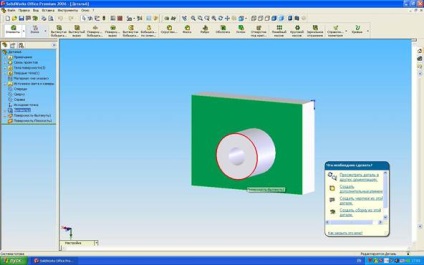Одновходовой компаратор виходить при підключенні до одного з входів ОУ паралельно двох напруг: досліджуваного Uвх і порогового Uоп при "заземлення" другого входу ОУ.
Мета - побудова простої деталі в програмі Solid Works.
1. Запуск Solid Works
2. Створення нової деталі натисканням кнопки "Створити" на панелі інструментів.
3. Малювання кола. За допомогою відкриття двомірного ескізу натисканням кнопки "Ескіз" на панелі інструментів. Вибираємо інструмент "Коло" на панелі "Інструменти ескізу". Переміщаємо покажчик в графічну область і наводимо його на вихідну точку, при цьому покажчик змінює свій колір. Натискаємо на ліву кнопку миші і, переміщаючи покажчик вгору і вправо, малюємо коло, поруч з покажчиком відображається радіус кола. Відпускаємо ліву кнопку миші. Натискаємо на кнопку "Розмір" на панелі інструментів "Взаємозв'язки ескізу". Натискаємо на лінію кола, а потім натискаємо в тому місці, де потрібно нанести розмір. Колір окружності зміниться з синього на чорний. Для зміни розміру окружності двічі натискаємо на значення розміру. З'являється діалогове вікно "Змінити", поточний розмір виділено. Вводимо розмір і натисніть "Enter".
4. Витяжка основанія.Первий елемент в будь-який деталі називається - підставою. Цей елемент створюється шляхом витяжки намальованою кола. Натискаємо кнопку "Витягнута бобишка- Підстава" на панелі інструментів "Елементи". З'являється діалогове вікно "Підстава витягнути" на лівій панелі, а вид ескізу буде показаний в ізометрії. У вікні групи "Направленіе1" виконуємо наступні операції:
-Встановлюємо для параметра "Граничні умови" значення - "На задану відстань".
4. Натискаємо "ОК" для створення витяжки. Новий елемент "Підстава витягнути" появіляется в дереві конструювання.
5. Збереження деталі.
6. Малювання бобишки. Натискаємо на кнопку "Вибрати" на панелі інструментів "Ескіз", якщо вона ще не натиснута. Натискаємо на лицьову грань деталі для її вибору, грань змінить свій колір. Натискаємо кнопку ескіз для створення нового ескізу. Для зручності роботи натискаємо на кнопку "Орієнтація виду" і у вікні, вибираємо пункт "Попереду". Ескіз розгортається до нас передньою площиною. Натискаємо кнопку прямокутник на панелі інструментів "Інструменти ескізу". Натискаємо ліву кнопку миші всередині кола і починаємо переміщення покажчика для створення прямокутника, для завершення побудови - відпускаємо ліву кнопку (причому прямокутник повинен бути цілком усередині кола). Для однозначного визначення деталі наносимо розміри. Натискаємо кнопку "Розмір". Натискаємо на горизонтальну сторону прямокутника, потім натискаємо в тому місці де буде розташовуватися розмірне число. У діалоговому вікні вводимо розмір згідно з вашим варіантом. Натискаємо на вертикальну сторону прямокутника, потім натискаємо в тому місці де буде розташовуватися розмірне число. У діалоговому вікні вводимо розмір.
Натискаємо на горизонтальну сторону прямокутника, потім на центральну точку ескізу, а потім в тому місці, де буде розташовуватися розмірне число. У діалоговому вікні вводимо необхідну кількість. Натискаємо на вертикальну сторону прямокутника, потім на центральну точку ескізу, а потім в тому місці, де буде розташовуватися розмірне число. У діалоговому вікні вводимо необхідну кількість. В результаті проставляння розмірів лінії ескізу повинні стають чорними, ескіз повністю визначений. Натискаємо кнопку "Витягнута бобишка - підстава", з'явиться діалогове вікно "бобишками -витянуть".
У вікні групи "Направленіе1" виконуємо наступні операції:
-Встановіть для параметра "Граничні умови" значення - "На задану відстань".
Натисніть "ОК" для створення витяжки. Новий елемент "бобишками витягнути" з'являється в дереві конструювання.
7.Создание вирізу. Натискаємо на лицьову грань прямокутної бобишки для її вибору.
Натискаємо кнопку ескіз для створення нового ескізу. Для зручності роботи натискаємо на кнопку "Орієнтація виду" і у вікні, вибираємо пункт "Попереду". Ескіз розгортається до нас передньою площиною.
Натискаємо кнопку окружність на панелі інструментів "Інструменти ескізу".
Малюємо коло з центру бобишки (при попаданні маркера на вихідну точку він змінює колір). Натискаємо на кнопку розмір і вказуємо розмір діаметра. Натискаємо на кнопку "Витягнутий виріз" на панелі інструментів "Елементи". З'являється діалогове вікно "Виріз витягнути". У вікні групи "Напрямок 1" встановлюємо для параметра "Гранична умова" значення "Через все" і натисніть "ОК".
8.Созданіе оболонки. Повертаємо деталь і вибираємо нижню площину або натискаємо кнопку "Ззаду" панелі "Стандартні види". Натискаємо кнопку "Оболонка" на панелі інструментів "Елементи". З'являється діалогове вікно "Оболочка1", у вікні групи параметри встановлюємо значення товщини і натискаємо "ОК".
Висновок: в результаті лабораторної роботи ми отримуємо наступну деталь: